想不想get新技能酷炫一下,今天图老师小编就跟大家分享个简单的windows7智能创建还原点 节约硬盘空间教程,一起来看看吧!超容易上手~
【 tulaoshi.com - Windows7教程 】
在WindowsXP时代,用户可以通过Ghost方式解决备份还原。但当操作系统进入Windows7时代,使用Ghost方式备份还原,显然还不如系统自带的还原功能好。问题是,在Windows7中启用系统还原后,它会自动创建还原点(默认周期为一天)。还原点越多,也就意味着硬盘空间将会越来越小。
由此,我们可以考虑让Windows7自动创建还原点更智能一些,比如将系统默认每天创建一次,修改为每两天或三天创建一次。
小知识:不一样的Windows 7还原点
(本文来源于图老师网站,更多请访问http://www.tulaoshi.com)可能还有一些用户不知道,Windows7默认情况下是不自动创建还原点的,须手动开启相关服务才可以(想知道如何手动开启吗?请继续关注ZOL软件)
(本文来源于图老师网站,更多请访问http://www.tulaoshi.com)运行注册表,依次展开到如下分支:HKEY_LOCAL_MACHINESOFTWAREMicrosoft
Windows NTCurrentVersionSystemRestore。
接着在右侧窗口中找到并双击RPSessionInterval,在弹出窗口中可以看到系统默认是0(单位秒,十进制,如图1)。
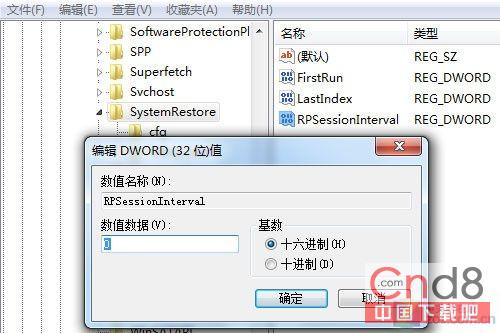
图1RPSessionInterval的默认值
为了让方便换算,请在图1选择十进制,然后数值172800(不要输入双引号),如图2所示:

图2
在图2中,172800代表的是172800秒,也就是两天。如果你想让Windows7每三天创建一次还原点,请在十进制下输入259200即可。以此类推。
在Ghost并不是很适用于Windows7,而Windows7自动还原默认设置又不是很合理的情况下,通过修改注册表,达到让Windows7智能还原的目的,目前来说是一个相对比较好的方法。
来源:http://www.tulaoshi.com/n/20160220/1641501.html
看过《windows7智能创建还原点 节约硬盘空间》的人还看了以下文章 更多>>